Netgear N150 - A funkciók áttekintése, a független konfiguráció és a firmware frissítése

- 1011
- 128
- Boros Patrik
NetGear N150 - Az útválasztó klasszikus modellje otthoni használatra felesleges harangok és sípok nélkül. A készülék ár és megjelenése vonzó, tökéletesen megbirkózik az internetes felhasználók napi feladataival. Tudjuk meg, hogy mi a megadott útválasztó fő jellemzői, és hogyan állítsuk be a hálózaton való működéshez, és ha szükséges, változtassa meg a firmware -t.

Olcsó útválasztó, nagy sebességváltó sebességgel
Funkcionális
Ez a modell jellemzőiben meglehetősen tipikus eszköz, kellemes áron, amely nem befolyásolja a kapcsolat magas színvonalát. A modellben a legmagasabb adatátviteli sebesség körülbelül 150 Mbps, ami elegendő az otthoni használatra. Készíthet egy helyi hálózatot, mivel 4 LAN-port jelen van több felhasználó kábelrel történő csatlakoztatására, a Wi-Fi-t használják a jel vezeték nélküli eloszlásához.
Az útválasztó jó jelet nyújt egy meglehetősen nagy területhez, könnyen használható, kellemes és egyszerű felülete van, amelyet később megismerünk.
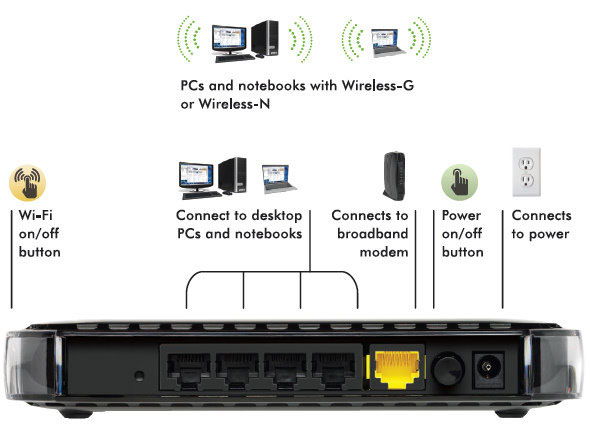
Internetes telepítés a NetGear N150 -en
Miután a hálózati berendezést a PC -vel csatlakoztatta, ellenőrizze a hálózat rendszerbeállításait - a kapcsolati tulajdonságokban nyissa meg az internetes protokollt a 4. számban, helyezze az automatikus IP és a DNS meghatározást.
Az útválasztó közvetlen beállítása a menüben történik, amelyet böngészőben lehet megnyitni - 192 kombinációját be kell írnia a címsorba.168.1.1. És a bejelentkezési és hozzáférési gomb mezőibe írja be a "admin" és a "jelszó" szavakat.
A dinamikus IP -n keresztül működő kapcsolat telepítéséhez a következőket kell tennie:
- Válassza ki a "Telepítés" részt, amelynek eredményeként megjelenik a fő paraméterek ablaka.
- Amikor megkérdezték, hogy szükség van -e kiegészítő adatok bejegyzésére a kapcsolat telepítéséhez, válaszoljon "Nem".
- Ezután adja meg a "Get Automatikusan a szolgáltatótól való belépés" lehetőséget, mint például az IP és a DNS.
- Mit válasszon a beállításokban, ahol a MAC cím használatáról szól? Abban az esetben, ha a szolgáltató kötést használ, válassza a "Használja a számítógép MAC -címét", ha nem, válassza a paraméter működését alapértelmezés szerint.
- Ne felejtse el megnyomni az "Alkalmaz" megnyomását, hogy a változások hatályba lépjenek.
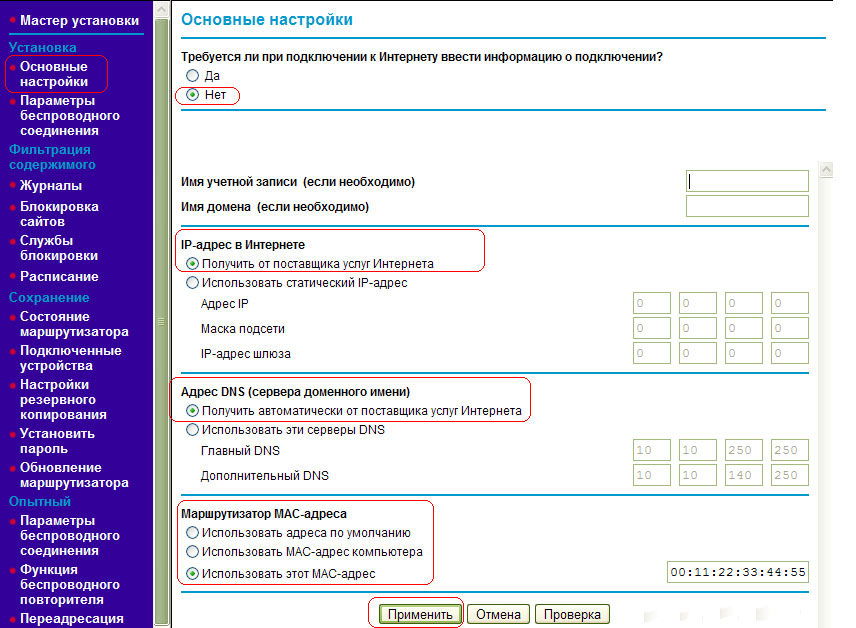
Az internet statikus IP -n történő használatához ugyanazokat a műveleteket kell végeznie ugyanazzal a különbséggel - az automatikus IP, DNS helyett a Szállító szerződésében megadott adatokat írja be.
Hálózati beállítás PPPOE, PPTP, L2TP használatával
A PPPOE protokollon keresztüli kapcsolathoz a következő paramétereket határozzuk meg:
- Megnyitjuk a "Telepítés", "Alapvető beállítások" menüt.
- Arra a kérdésre, hogy szükség van -e kiegészítő adatokra, válaszolunk az "igen" -re.
- Az "Internet Service Services" -ben kiválasztjuk a kívánt protokollt.
- Írja be a felhasználó nevét és jelszavát a szerződésből, tartsa meg a változtatásokat.
Az L2TP vagy PPTP típus csatlakozása a következőképpen van telepítve:
- Válassza ki az "Igen" választ az első kérdésre a "Szakasz fő beállításai", "Telepítés" menüben.
- A legördülő listából határozza meg az internetes szolgáltatások szállítóját, jelezve az egyik protokollot.
- Írja be a felhasználó nevét, a kulcsot a szolgáltató által megadott adatokból.
- Írja be a kívánt kombinációt a „Szervercím” sorba - az internetes szolgáltatás nyújtására vonatkozó szerződés megtekintésével tanulhatja meg.
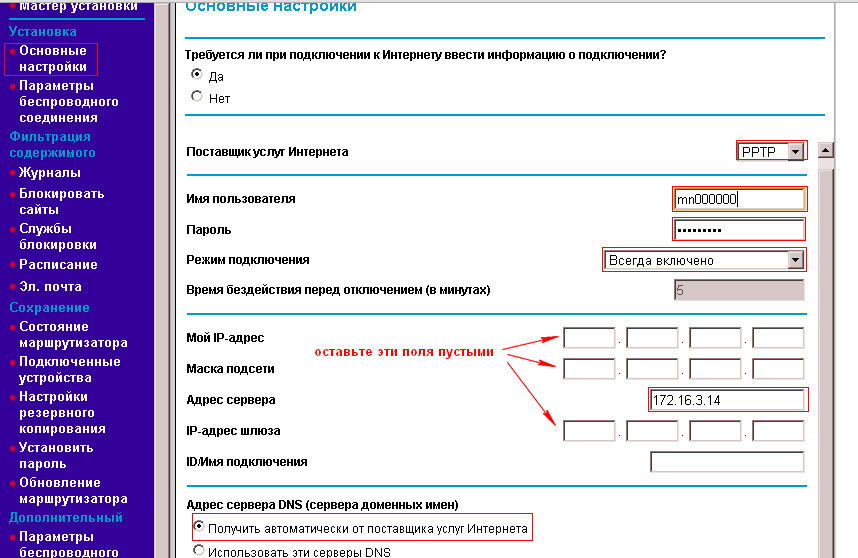
A Wi-Fi modul aktiválása
Ha beállítja a hálózatot, folytathatja a Wi-Fi aktiválását, amely így történik:
- Menjen át a Router menüben a "Vezeték nélküli kapcsolat paraméterek" szakaszhoz.
- Az SSID sorban hozza létre a hálózat nevét.
- Válassza ki azt az országot, ahol lakik.
- A titkosítási típusválasztási menüben a Mark WPA2-PSK, mivel ez a legmegbízhatóbb a többiek közül.
- Az utolsó mezőben hozzon létre egy komplex kombinációból álló jelszót - kívánatos, hogy nemcsak számokat, hanem betűket is magában foglaljon.
Szoftver frissítés
A firmware megváltoztatása a NetGear N150 útválasztón meglehetősen egyszerű - mindenekelőtt letöltheti a fájlt az új mikroprogrammal a fejlesztő hivatalos weboldalán, majd hajtsa végre a következő műveleteket:
- A "Beállítások" menüben nyissa meg a "Szolgáltatás" részt, a "útvonalfrissítés" almenüben.
- A megjelenő ablakban adja meg a firmware fájl elérési útját, majd válassza a "Letöltés" lehetőséget, és az eszköz frissül, majd az újraindítás kitöltése.
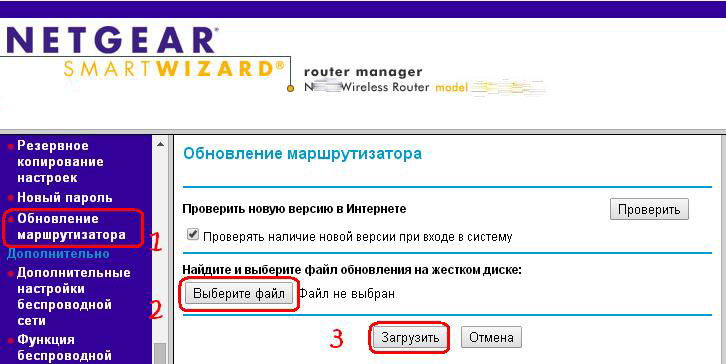
Van egy másik módja a firmware frissítésének - ugyanazon a menünek van a "Check" gomb, amelynek köszönhetően az útválasztó függetlenül keresi a firmware -t a világhálón, és új verziót is telepít, és telepít egy új verziót is.
Mint láthatja, a Netgear N150 kiváló tulajdonságokkal rendelkezik, nagyon könnyen konfigurálható és használható, nagy minőségű, nagysebességű csatlakozást biztosít Önnek. Szükség esetén az érthető menü felületnek köszönhetően mindig könnyen megváltoztathatja a beállításait, vagy új firmware -t telepíthet az útválasztó helyes működéséhez.
- « Virtuális gép telepítése a Windows operációs rendszerre
- Vonalak és oszlopok hozzáadása és eltávolítása az Excel táblához »

